 Saat Anda sedang mengerjakan suatu proyek, dan Anda ingin memberikannya rasa asli, font khusus dapat berguna. Pada Windows 7, Microsoft menambahkan antarmuka pengguna yang mudah digunakan untuk menginstal dan mengelola font yang merupakan peningkatan yang bagus dibandingkan metode drag and drop yang sebelumnya kami miliki di Windows Vista dan XP.
Saat Anda sedang mengerjakan suatu proyek, dan Anda ingin memberikannya rasa asli, font khusus dapat berguna. Pada Windows 7, Microsoft menambahkan antarmuka pengguna yang mudah digunakan untuk menginstal dan mengelola font yang merupakan peningkatan yang bagus dibandingkan metode drag and drop yang sebelumnya kami miliki di Windows Vista dan XP.
Mengunduh font khusus adalah mudah, dan beberapa situs web menawarkannya secara gratis. Ada juga beberapa situs font berbayar, tetapi gratis adalah harga asyik yang harus dibayar.
Berikut adalah beberapa situs font gratis untuk referensi.
- http://www.1001freefonts.com
- http://www.dafont.com
- http://www.urbanfonts.com
- http://www.fontspace.com
- http://www.free-fonts.com
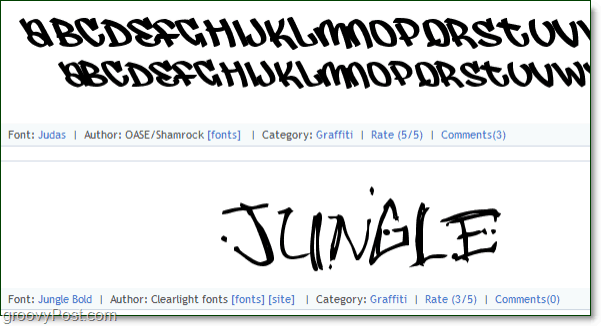
Setelah Anda menemukan font yang Anda sukai, silakan dan unduh. Pastikan Anda mengambil versi Windows, karena beberapa diformat secara terpisah untuk Mac. File font haruslah .ttf, tetapi kemungkinan mereka mengompresnya dalam file .zip untuk menghemat ruang jadi jangan panik jika Anda tidak melihat .ttf segera.
Jika Anda mengalami kesulitan melihat ekstensi file (seperti .ttf atau .zip di akhir nama file) bacalah pada artikel asyik ini untuk solusi!
Instal Font Kustom di Windows 7
1. Setelah mengunduh font yang Anda sukai, Anda harus melakukannya Klik dua kali itu File .ttf. Jika unduhan dalam format .zip, maka Anda harus mengekstraknya terlebih dahulu.
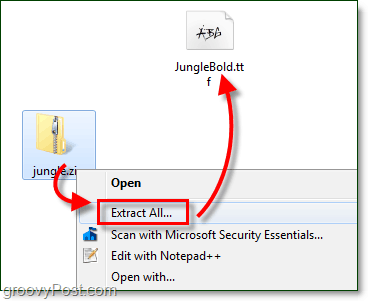
2. Previewer font harus terbuka; lihat font Anda dan kemudian Klik Install.
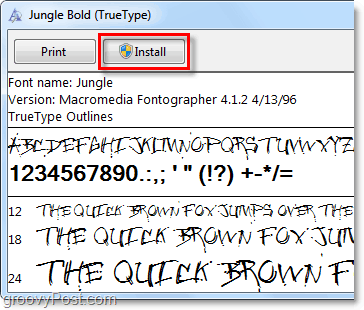
2.bkalau tidak jika Anda ingin melewatkan previewer Anda bisa Klik kanan fonta File .ttf dan Pilih Install.
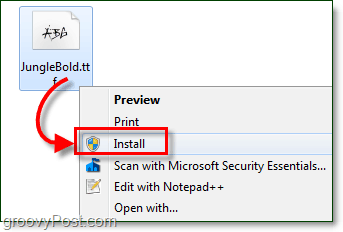
Sekarang Windows akan menginstal font! Sangat mudah! Pada titik ini, kami selesai. Tetapi jika Anda ingin memeriksa dan mengonfirmasi bahwa instalasi Anda berjalan dengan benar, yang perlu Anda lakukan adalah membuka panel kontrol font. Kami juga dapat menghapus instalan font dari panel kontrol font, jadi ada baiknya memeriksa, sehingga Anda tahu di mana itu.
3. Klik itu Mulai Menu Orb lalu Tipe di font dan tekan Memasukkan.
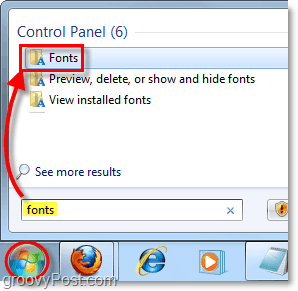
4. Panel kontrol Font harus terbuka. Di sini Anda dapat melihat semua font yang saat ini diinstal. Beberapa muncul berwarna abu-abu karena mereka untuk bahasa asing. Gulirturun jendela untuk menemukan font yang baru saja Anda instal dan konfirmasi itu berfungsi dengan benar.
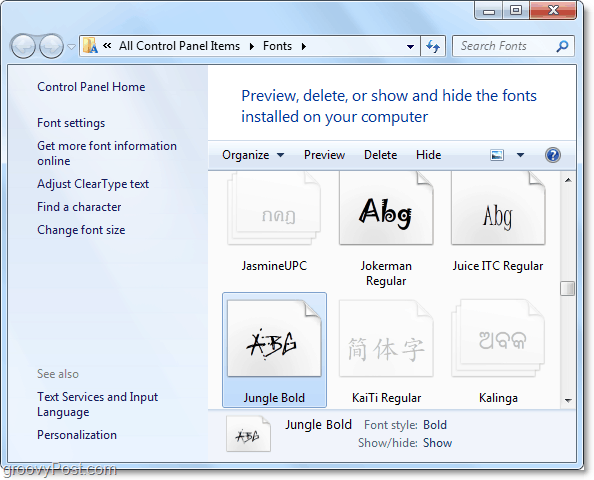
Pada titik ini, font Anda sudah diinstal! Anda sekarang dapat menghapus file .tff dan / atau .zip yang diunduh sejak Windows 7 menyalinnya ke folder Windows / Font.
Cara Menghapus Font Windows 7
Untuk menghapus font, Anda harus melakukannya dari panel kontrol Font.
5. Untuk menghapus font apa saja, cukup Klik kanan itu fonta dan PilihMenghapus.
Penting untuk diingat bahwa ketika Anda menghapus font dari Windows 7, itu secara permanen dihapus. Anda tidak dapat membalikkan proses ini atau mengembalikan font kecuali Anda memiliki salinan terpisah dari file .ttf untuk font tersebut.
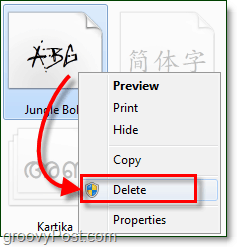
Opsi Hemat Ruang Tambahan
Walaupun memiliki pustaka font yang besar bisa berguna, ini juga dapat memakan banyak ruang penyimpanan pada drive instalasi Windows Anda. Di bawah ini saya akan menunjukkan kepada Anda cara mengaktifkan fitur yang memungkinkan Anda menyimpan font Anda di lokasi eksternal. Anda bahkan dapat menyimpannya di jaringan! Opsi ini sangat cocok untuk Anda pengguna daya kreatif yang ingin menginstal setiap font yang dikenal manusia. Ini juga berguna untuk mencadangkan dan menyimpan font dengan cepat tanpa khawatir membuat file duplikat di sistem Anda.
6. KlikPengaturan Font dari panel kontrol Font.
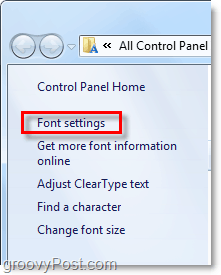
7. Klik kotak centang untuk Izinkan font dipasang menggunakan pintasan (lanjutan.). Pastikan untuk Klikbaik untuk menyimpan perubahan.
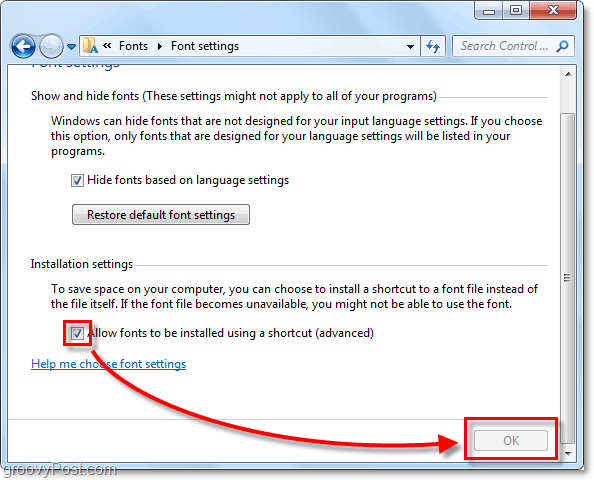
8. Sekarang ketika kamu Klik kanan itu font .tff file Anda akan melihat opsi baru untuk Pilih dipanggil Instal sebagai pintasan.
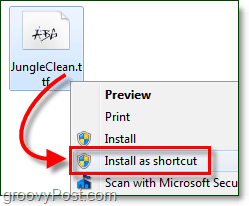
Setiap kali Anda ingin menambahkan pintasan baru Anda cukup menginstalnya sebagai pintasan daripada menyalin font Anda ke folder Windows. Sebaliknya, itu hanya akan mengarahkan Windows 7 untuk mencari font di lokasi penyimpanan saat ini.
Jika Anda melihat di folder font Anda, font yang baru diinstal akan menampilkan ikon cara pintas di atas thumbnailnya, jadi Anda akan tahu itu adalah lokasi penyimpanan eksternal.

